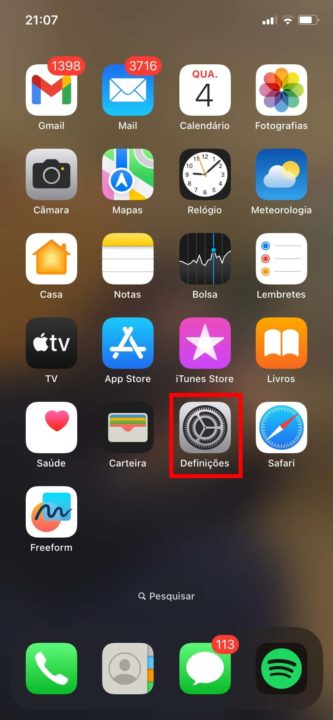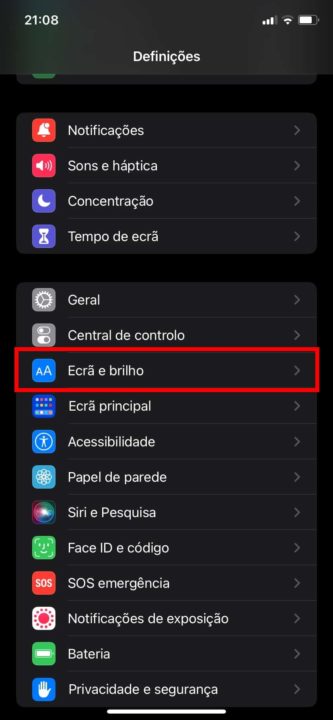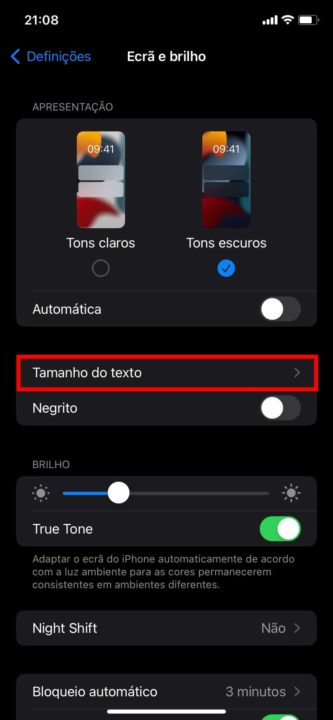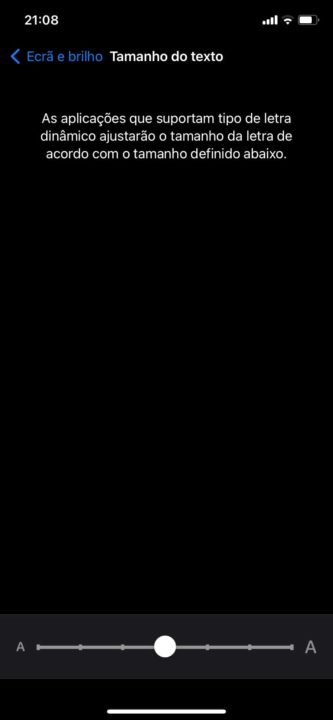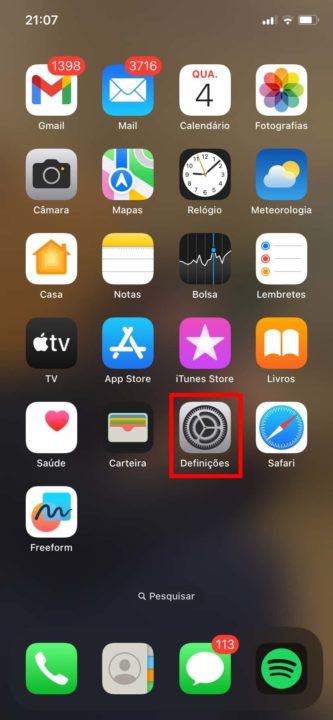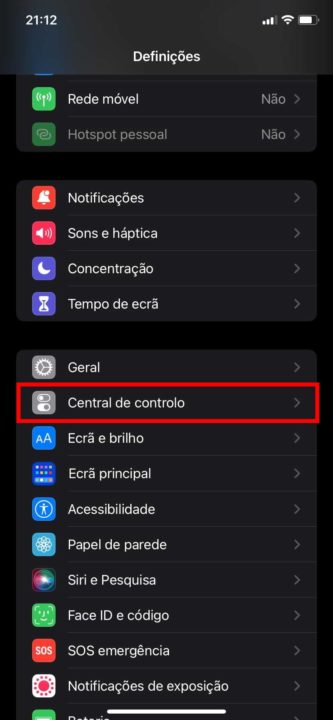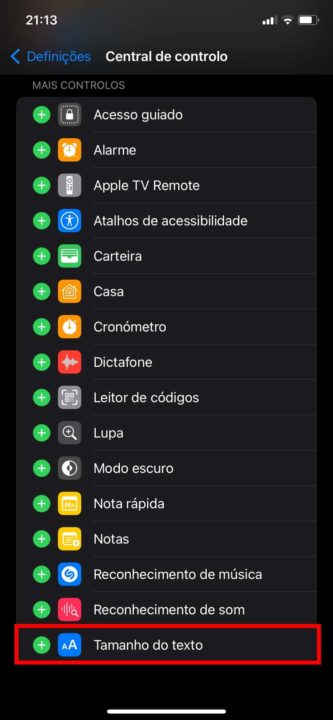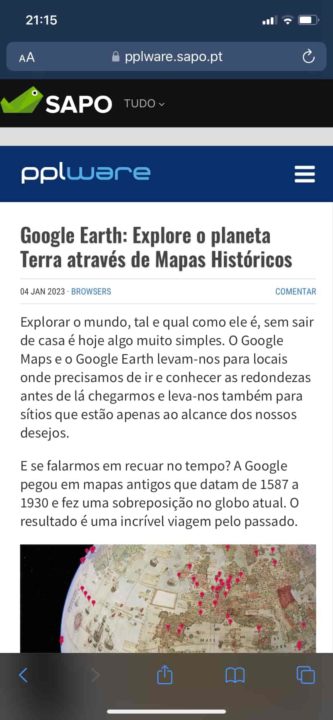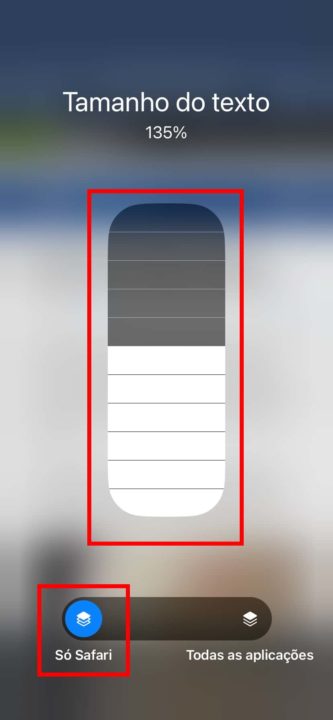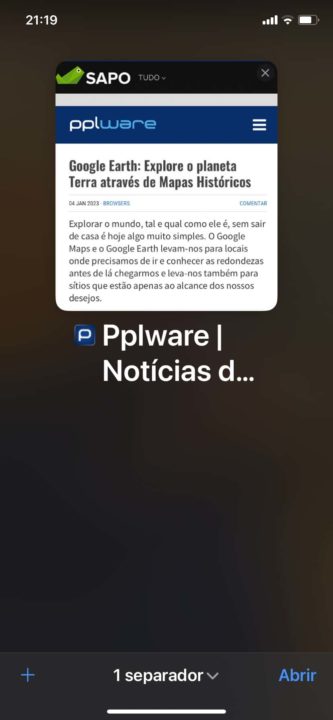Como alterar o tamanho do texto para cada aplicação individualmente no iPhone
No iOS 14, se alterar o tamanho do texto, aumenta e diminui o texto para todas as aplicações do iPhone. Contudo, com a chegada do iOS 15, tornou-se possível alterar o tamanho do texto para cada aplicação individualmente, e esta funcionalidade estendeu-se para o iOS 16, felizmente. Quer um certo tamanho de texto para o Instagram e outro para o Safari?
Então, descubra como alterar o tamanho do texto para cada aplicação individualmente no iPhone.
Se estiver a usar uma aplicação com muito texto, pode torná-lo maior sem afetar o do ecrã inicial, das notificações, das definições, e o de todas as outras aplicações.
Como definir diferentes tamanhos de texto
A forma predefinida de alterar o tamanho do texto do iPhone é através das Definições > Ecrã e Brilho > Tamanho do texto. Isto afeta todas as aplicações, ecrã principal, notificações, e assim por diante.
Contudo, se quiser alterar o tamanho do texto para aplicações individualmente, deve primeiro adicionar um botão de tamanho do texto à Central de controlo. Uma vez feito isso, fazer alterações específicas ao tamanho do texto da aplicação é tão simples como clicar nesse botão e arrastar para cima ou para baixo.
Como alterar o tamanho do texto para cada aplicação individualmente no iPhone
1. Aceda às "Definições" do seu iPhone
2. Deslize para baixo e clique em "Central de controlo".
3. Aqui, adicione a opção "Tamanho do texto".
4. Abra a aplicação cuja o tamanho do texto pretende alterar.
5. Aceda à Central de controlo.
6. Clique na opção "AA".
7. Clique em "Só [nome da aplicação]" e escolha o tamanho do texto que pretende para essa aplicação.
Torne o seu iPhone confortável de usar com diferentes tamanhos de texto
Agora, deverá saber como alterar o tamanho do texto de uma aplicação individualmente para facilitar a leitura. Também vale a pena saber que algumas aplicações podem não suportar a alteração do tamanho do texto. Se for esse o caso, muito provavelmente encontrará a opção para mudar o tamanho do texto dentro das definições da aplicação.
Leia também...
Este artigo tem mais de um ano